Bilder, Bilder, Bilder... und frames
Also zunächst einmal: In Flash entsteht leicht eine große Sprachverwirrung rund um das Wort "Bild".• Es gibt Bilder, die wir gemalt oder fotografiert haben und in Flash importieren können, die nennen wir ab sofort allesamt "Bitmap" - Flash tut das genauso.
• Es gibt Bilder, die wir in Flash herstellen, die nennen wir je nach dem "Form" oder "Symbol"
Nun aber die schwierigeren Unterscheidungen:
• Es gibt sehr verschiedenartige Bilder in der Zeitleiste und dazu Satzkonstruktionen in Übungsanweisungen wie z.B.:
Füge bei Bild 25 ein leeres Schlüsselbild ein, da kommt dann dein Bild rein und dann verlängere die Bilder bis Bild 40!
Hääää?????
Ein Teil der Verwirrung kommt daher, dass die englischen Wörter
"picture, image, symbol" alle gleichermaßen mit "Bild"
übersetzt werden.
Außerdem wird im Englischen im Zusammenhang mit Zeitleisten
(auch in anderen Programmen) gerne das Wort "frame" (= Rahmen)
verwendet, im Deutschen auch meist mit "Bild" mit übersetzt.
Also gehen wir mal ans Sortieren und betrachten noch einmal die Zeitleiste,
in die ich einfach mal sinnlos was reingefüllt habe:
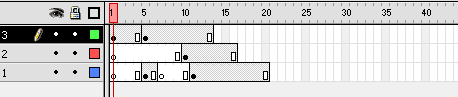
Jedes der kleinen hellen Rechtecke im Hintergrund![]() wollen wir als frame bezeichnen.
Am Anfang befinden sich in einer Zeitleiste eine Ebene mit einem leeren
Schlüsselbild und vielen, vielen leeren frames. Über den
Ebenen befindet sich die frame-Nummer und der rosarote Positionsanzeiger.
Sie bilden den Rahmen für Inhalt und ermöglichen eine genaue
Positionsangabe, z.B.: Ebene 2, frame 35.
wollen wir als frame bezeichnen.
Am Anfang befinden sich in einer Zeitleiste eine Ebene mit einem leeren
Schlüsselbild und vielen, vielen leeren frames. Über den
Ebenen befindet sich die frame-Nummer und der rosarote Positionsanzeiger.
Sie bilden den Rahmen für Inhalt und ermöglichen eine genaue
Positionsangabe, z.B.: Ebene 2, frame 35.
Als "leere Bilder" bezeichnen
wir die Strecken oder Abschnitte, die weiß hinterlegt sind und
einen weißen Punkt am Anfang haben
(z.B. in der Abb. in Ebene 1 und 2 am Anfang). Grau hinterlegte Strecken
mit schwarzem Punkt am Anfang zeigen an,
dass sich an diesen Positionen Inhalt im Arbeitsbereich befindet:
Bitmaps, Formen, Texte, animierte Symbole... jede Strecke wird mit
einem kleinen weißen Rechteck beendet.
![]() Bilder in der Zeitleiste löschen - siehe unten.
Bilder in der Zeitleiste löschen - siehe unten.
Copy & Paste
Manchmal möchte man Bilder kopieren und woanders einfügen.
handelt es sich um ein einzelnes Standbild? Um eine Kombination aus
mehreren Ebenen? Oder handelt es sich um eine ganze Strecke mit mehreres
Schlüsselbildern? Am liebsten auch noch aus mehreres Ebenen?
Und mit allen darin verschachtelten Animationen?
Na ist doch ganz einfach! [Strg]+C und [Strg]+V und fertig.
Pustekuchen. Wenns doch so einfach wäre.
Bei Flash gibt es für jede Situation eine andere Lösung.
Und bitte nicht verwechseln!
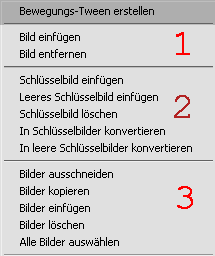
Wenn man das zu kopierenden Bild oder gleich mehrere in
der Zeitleiste markiert /auswählt kann man sie nicht
allesamt mit Strg]+C kopieren. An dieser Stelle ruft man besser das
Kontextmenü auf. Und hier gibt
es nun zwei weitere Möglichkeiten mit Bildern umzugehen, wie
in der Abbildung rechts zu sehen ist.
1. Bild... Diese
Anweisungen beziehen sich einzig auf die frames in der Zeitleiste.
Die Einzahl "Bild" ist irreführend, denn es können
selbstverständlich auch mehrere sein.
Hier wird der benutzte/gefüllte Bereich der Ebenen in
der Zeitleiste verlängert oder gekürzt. Dazu wird
in ein leeres frame (auch in größerem Abstand) hinter einem
Schlüsselbild mit rechts geklickt und Bild einfügen gewählt.
Wenn dies bei frame 20 passierte, dann wurden jetzt 19 weitere Bilder
eingefügt.
Bei Entfernen kann man auch Schlüsselbilder entfernen. Die sollte
man aber lieber sicher mit der für Schlüsselbilder vorgesehenen
Anweiung behandeln (siehe Absatz 2. Schlüsselbild..., bzw. Abschnitt
Schlüsselbilder)
2. Schlüsselbild... Schlüsselbilder
werden genauso eingefügt und gelöscht wie das einfache Bild
(siehe Absatz 1. Bild...). ![]() Weiteres zu Schlüsselbildern
steht im entsprechenden Abschnitt.
Weiteres zu Schlüsselbildern
steht im entsprechenden Abschnitt.
3. Bilder... Diese Anweisungen beziehen
sich auf die tatsächlichen Inhalte der Ebenen: Symbole, Formen,
Animationen, Unteranimationen, Actionscript, Sound, Bildnamen usw.
Um diese Inhalte zu kopieren oder auszuschneiden und woanders einzufügen
muss man sorgfältig die dazugehörigen Ebenen(-abschnitte)
markieren und dann ausschließlich mit den
Anweisungen im Kontextmenü umsetzen!
Wenn man hier mehrere Ebenen gleichzeitig kopiert, möglicherweise
auch noch mit sehr vielen frames braucht man am Zielort trotzdem nur
ein einziges leeres Schlüsselbild zum Einfügen.
Flash generiert alle weiteren nötigen Ebenen selbstständig!
In bestimmten Situationen werden allerdings die Ebenen manchmal am
Ende verlängert. Diese überzähligen Bilder muss man
dann wieder löschen (siehe Absatz 1. Bild...)
4. und was ist mit [Strg]+C und [Strg]+V???
Damit kann man wunderbar Objekte auf der Bühne kopieren und z.B.
in einer Unterszene oder einem Symbol einügen.
Mit dem standardmäßigen Kopieren und Einfügen sollte
man also am besten nur bestimmte Formen oder Symbole auf der Bühne/im
Arbeitsbereich kopieren und an anderer Stelle wieder einfügen.
Hier gibt es noch die Zusatzoption "an
Position einfügen" im Menü/Bearbeiten.
Und in höheren Flash-Versionen "zentriert einfügen".
Man kann auch Objekte aus der Bibliothek, die man vielleicht in der
Bibliothek eines anderen Projektes auch haben will dort
kopieren und dort wieder einfügen.
